Win10怎么开启共享硬盘访问权限 Win10开启共享硬盘访问权限的方法
时间:2025-01-06 16:30:20 100浏览 收藏
知识点掌握了,还需要不断练习才能熟练运用。下面golang学习网给大家带来一个文章开发实战,手把手教大家学习《Win10怎么开启共享硬盘访问权限 Win10开启共享硬盘访问权限的方法》,在实现功能的过程中也带大家重新温习相关知识点,温故而知新,回头看看说不定又有不一样的感悟!
Windows 10共享硬盘访问权限设置指南
本文将指导您如何在Windows 10系统中开启共享硬盘的访问权限。
- 按下键盘上的Win + R组合键,打开运行窗口。
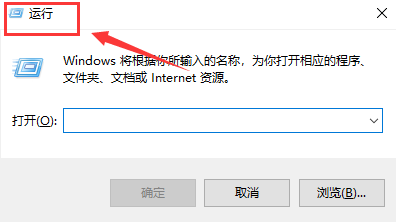
- 在运行窗口中输入
gpedit.msc,然后点击“确定”按钮。这将打开本地组策略编辑器。
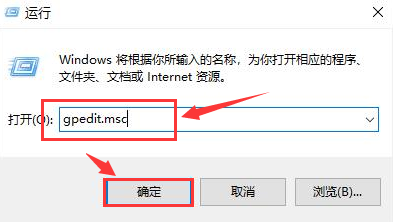
- 在本地组策略编辑器中,依次展开“计算机配置” -> “管理模板” -> “网络” -> “Lanman 工作站”。 找到并双击“允许不安全来宾登录”策略设置。将其设置为“已启用”,然后重启计算机使设置生效。
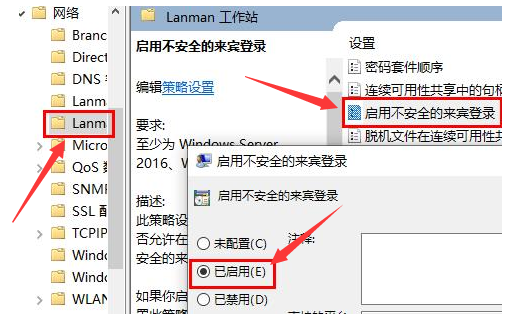
完成以上步骤后,您就可以访问共享硬盘了。 请注意,启用此设置会增加一定的安全风险,建议您在完成操作后及时调整回默认设置,以保障系统安全。
以上就是《Win10怎么开启共享硬盘访问权限 Win10开启共享硬盘访问权限的方法》的详细内容,更多关于的资料请关注golang学习网公众号!
相关阅读
更多>
-
501 收藏
-
501 收藏
-
501 收藏
-
501 收藏
-
501 收藏
最新阅读
更多>
-
500 收藏
-
224 收藏
-
311 收藏
-
416 收藏
-
290 收藏
-
291 收藏
-
451 收藏
-
216 收藏
-
451 收藏
-
442 收藏
-
392 收藏
-
118 收藏
课程推荐
更多>
-

- 前端进阶之JavaScript设计模式
- 设计模式是开发人员在软件开发过程中面临一般问题时的解决方案,代表了最佳的实践。本课程的主打内容包括JS常见设计模式以及具体应用场景,打造一站式知识长龙服务,适合有JS基础的同学学习。
- 立即学习 543次学习
-

- GO语言核心编程课程
- 本课程采用真实案例,全面具体可落地,从理论到实践,一步一步将GO核心编程技术、编程思想、底层实现融会贯通,使学习者贴近时代脉搏,做IT互联网时代的弄潮儿。
- 立即学习 516次学习
-

- 简单聊聊mysql8与网络通信
- 如有问题加微信:Le-studyg;在课程中,我们将首先介绍MySQL8的新特性,包括性能优化、安全增强、新数据类型等,帮助学生快速熟悉MySQL8的最新功能。接着,我们将深入解析MySQL的网络通信机制,包括协议、连接管理、数据传输等,让
- 立即学习 500次学习
-

- JavaScript正则表达式基础与实战
- 在任何一门编程语言中,正则表达式,都是一项重要的知识,它提供了高效的字符串匹配与捕获机制,可以极大的简化程序设计。
- 立即学习 487次学习
-

- 从零制作响应式网站—Grid布局
- 本系列教程将展示从零制作一个假想的网络科技公司官网,分为导航,轮播,关于我们,成功案例,服务流程,团队介绍,数据部分,公司动态,底部信息等内容区块。网站整体采用CSSGrid布局,支持响应式,有流畅过渡和展现动画。
- 立即学习 485次学习
